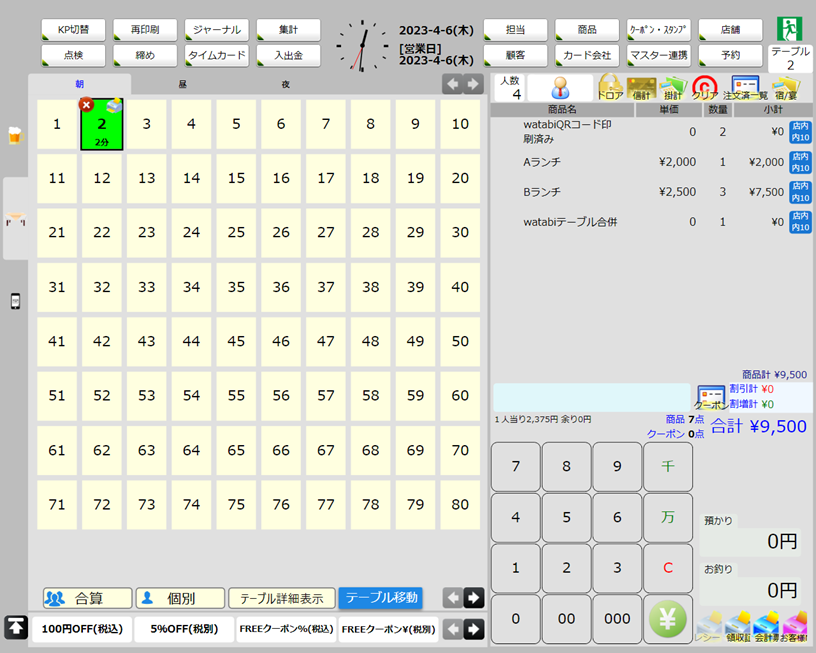テーブルの合併移動は、watabiHandyとポスモコの両方の操作が必要になります。
また、下記画像は1番テーブルを2番テーブルに合併移動する例です。
また、下記画像は1番テーブルを2番テーブルに合併移動する例です。
1.「ユーザID」「パスワード」を入力し、「ログイン」ボタンを押す。
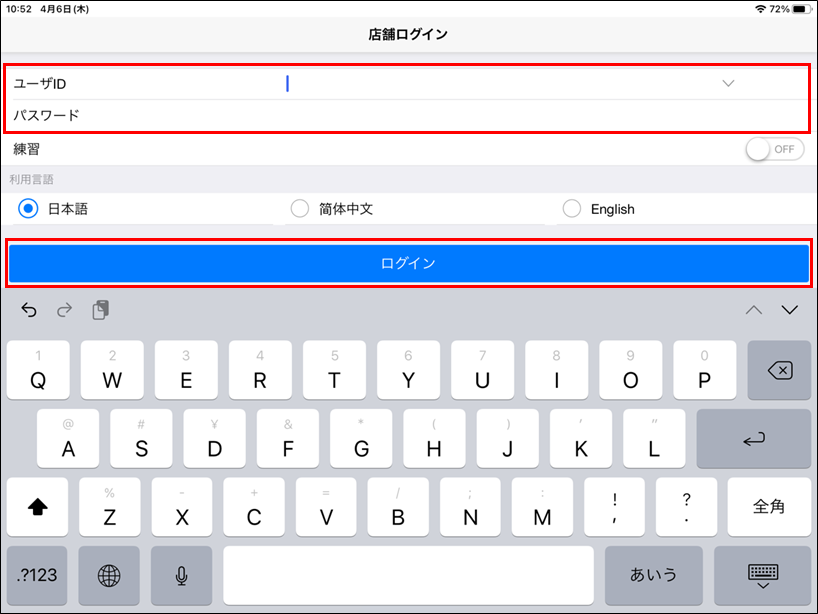
2.「卓番QR」を選択する。
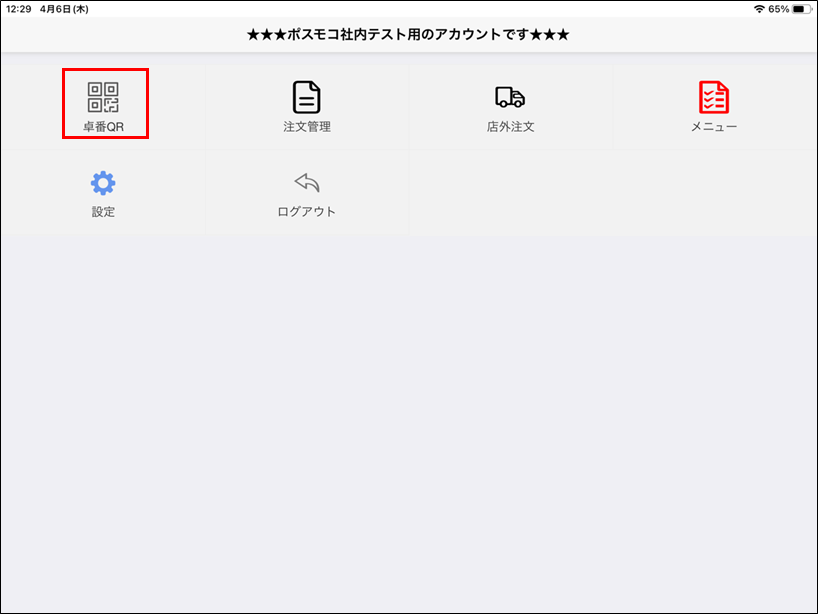
3.3本線のメニューを押す。
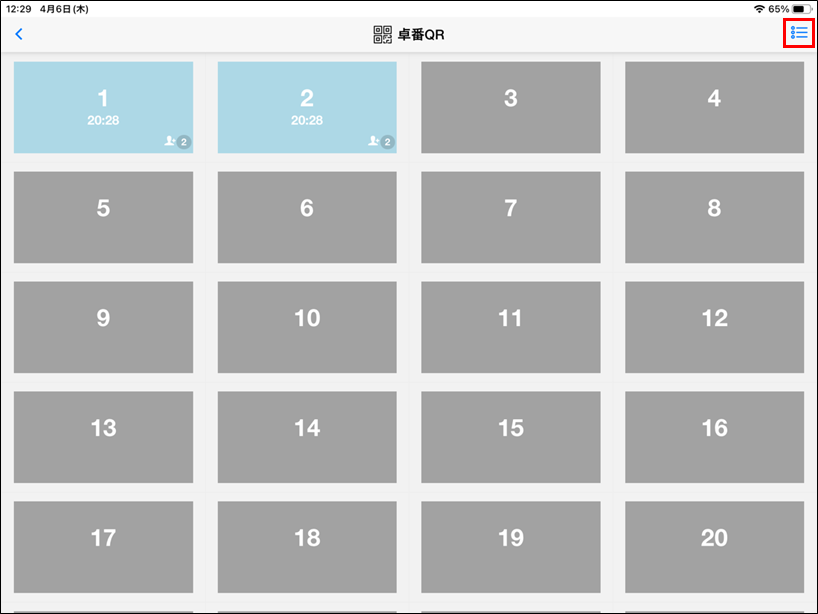
4.「テーブル(伝票)合併」を選択する。
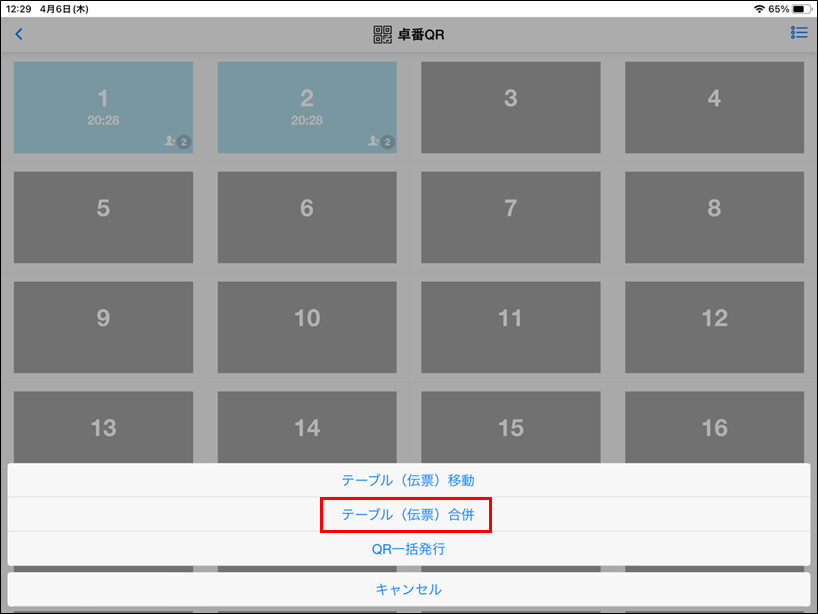
5.移動元のテーブル(1番テーブル)を選択し、「次へ」を押す。
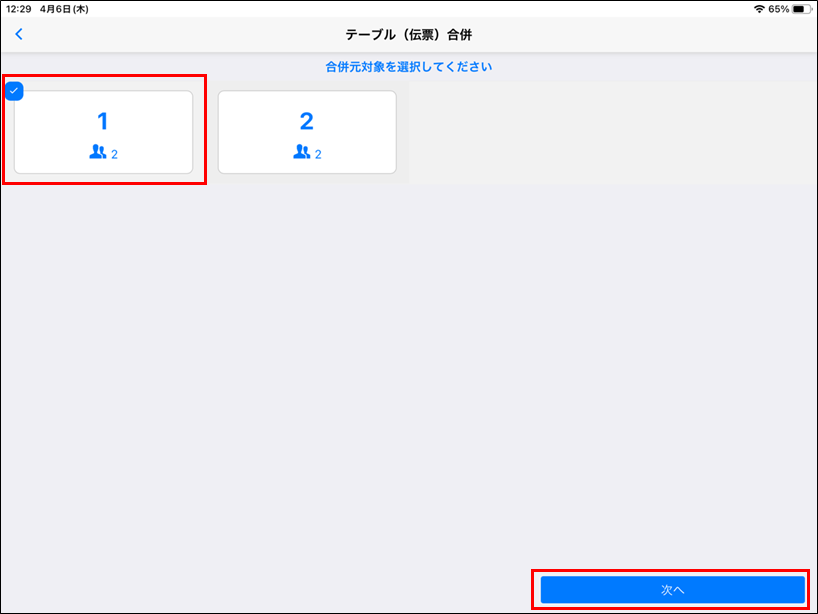
6.移動先のテーブル(2番テーブル)を選択する。
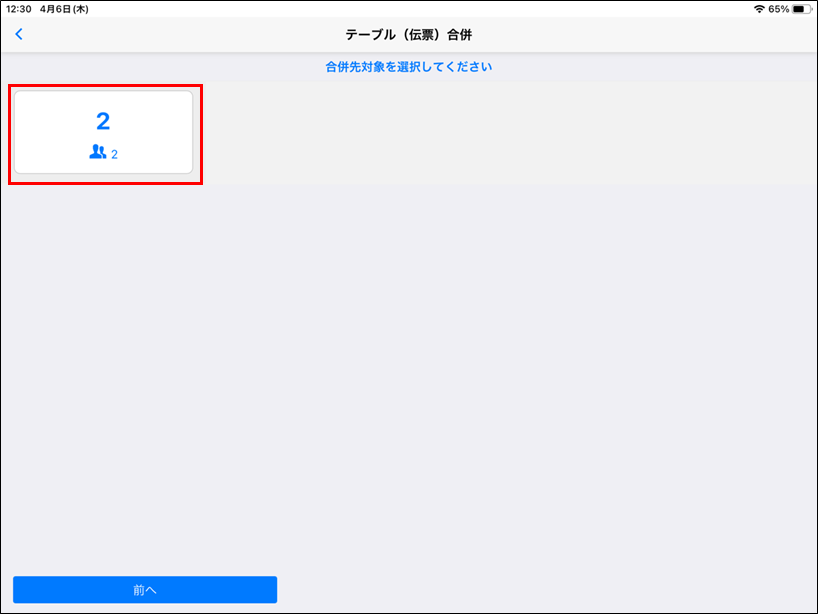
7.操作を続ける場合は、「確定」を押す。
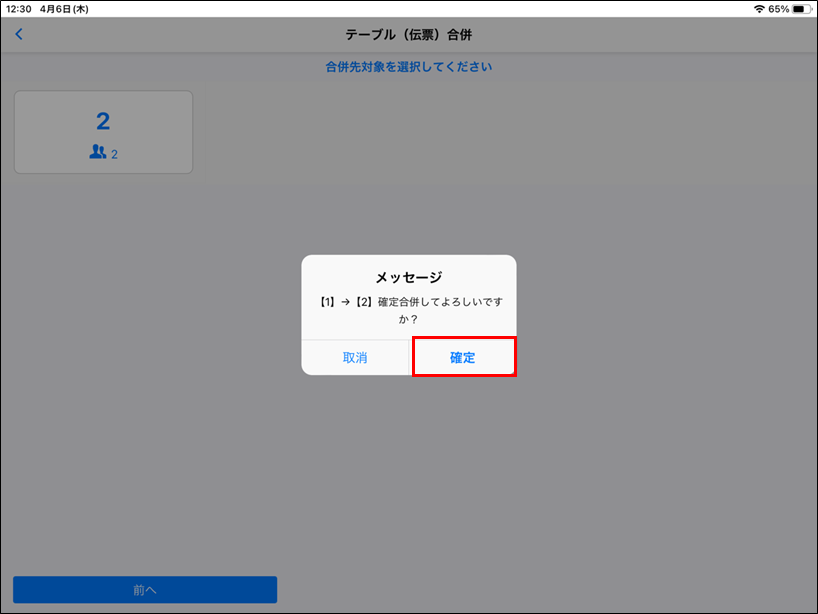
8.「OK」を押す。
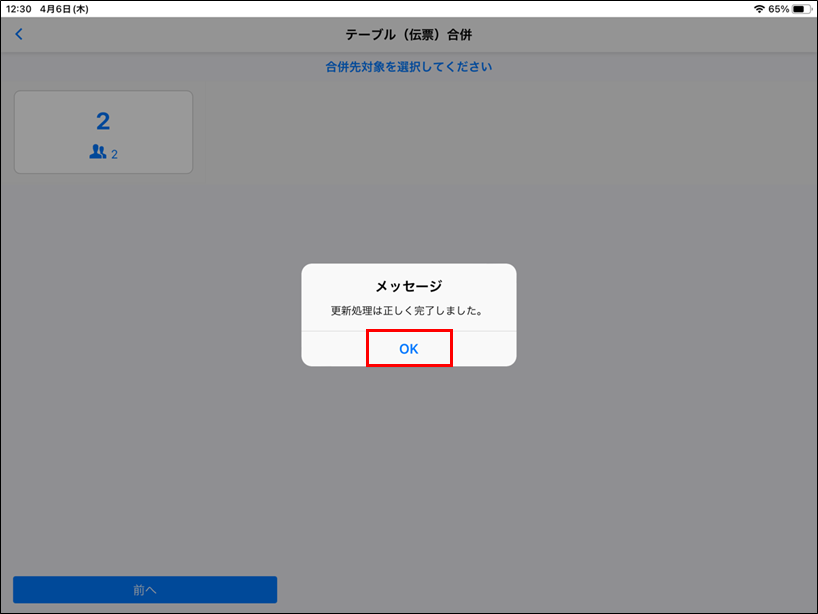
9.watabiHandyで2番テーブルに移動が完了する。
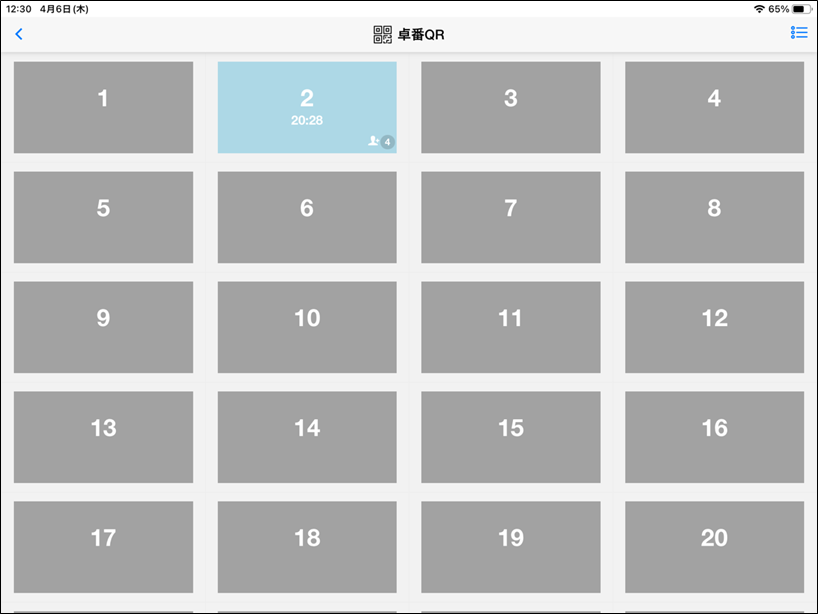
10.watabiHandyで合併移動を行うと、ポスモコの移動先テーブルに「watabiテーブル合併」商品が自動オーダーされる。
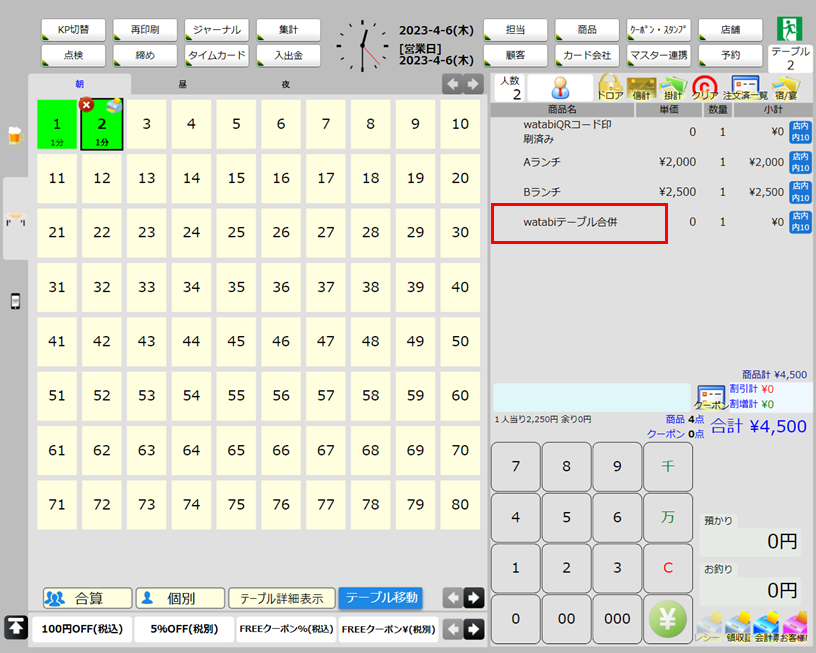
次にポスモコでテーブル移動の操作を行います。
下記画像は、ポスモコハンディでの手順になります。
レジ画面でのテーブル移動は下記マニュアルを参照ください。
下記画像は、ポスモコハンディでの手順になります。
レジ画面でのテーブル移動は下記マニュアルを参照ください。
11.「テーブル照会」を押す。
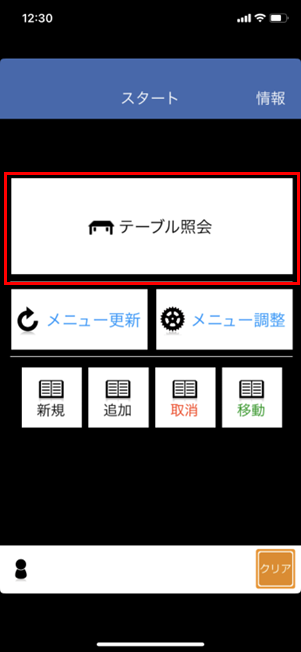
12.移動元テーブル(1番テーブル)を選択する。
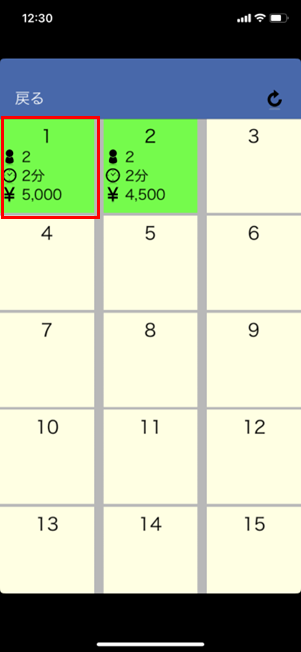
13.「テーブル移動」を選択する。
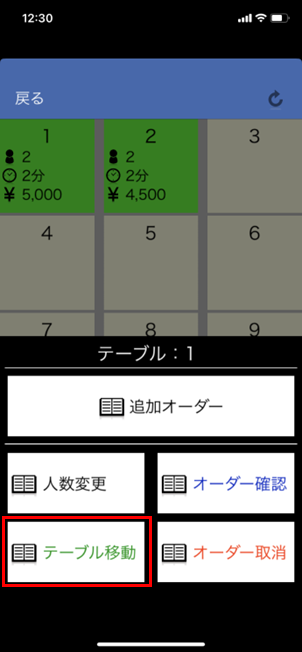
14.移動先テーブル(2番テーブル)を選択する。
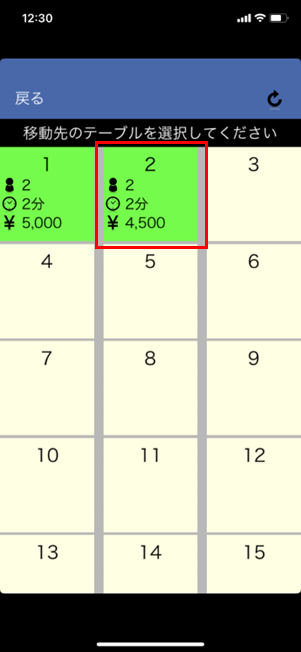
15.操作を続ける場合は、「はい」を押す。

16.操作を続ける場合は、「はい」を押す。
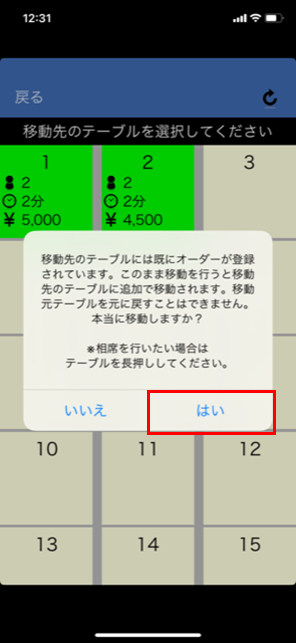
17.「OK」を押す。

18.ポスモコ側でもテーブル合併移動が完了する。